【摘要】:图8-152 旋转后的图形鼠标滚珠模型及其FeatureManager设计树如图8-153所示。图2-44连杆铣槽夹具1—夹具体;2—对刀块;3—浮动杠杆;4—铰链螺钉;5—活节螺栓;6—螺母;7—菱形销;8—支承板;9—圆柱销;10—压板;11—定位键图8-153 鼠标滚珠模型及其FeatureManager设计树

 创建零件文件。执行“文件”→“新建”菜单命令,或者单击“快速”工具栏中的“新建”图标按钮
创建零件文件。执行“文件”→“新建”菜单命令,或者单击“快速”工具栏中的“新建”图标按钮 ,此时系统弹出“新建SolidWorks文件”对话框,在其中选择“零件”图标按钮
,此时系统弹出“新建SolidWorks文件”对话框,在其中选择“零件”图标按钮 ,然后单击“确定”按钮,创建一个新的零件文件。
,然后单击“确定”按钮,创建一个新的零件文件。
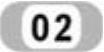 保存文件。执行“文件”→“保存”菜单命令,或者单击“快速”工具栏中的“新建”图标按钮
保存文件。执行“文件”→“保存”菜单命令,或者单击“快速”工具栏中的“新建”图标按钮 ,此时系统弹出“另存为”对话框。在“文件名”一栏中输入鼠标滚珠,然后单击“保存”按钮,创建一个文件名为“鼠标滚珠”的零件文件。
,此时系统弹出“另存为”对话框。在“文件名”一栏中输入鼠标滚珠,然后单击“保存”按钮,创建一个文件名为“鼠标滚珠”的零件文件。
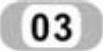 设置基准面。在左侧“FeatureManager设计树”中选择“前视基准面”,然后单击“视图(前导)”工具栏中的“正视于”图标按钮
设置基准面。在左侧“FeatureManager设计树”中选择“前视基准面”,然后单击“视图(前导)”工具栏中的“正视于”图标按钮 ,将该基准面作为绘制图形的基准面。
,将该基准面作为绘制图形的基准面。
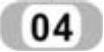 绘制草图。单击“草图”面板中的“中心线”图标按钮
绘制草图。单击“草图”面板中的“中心线”图标按钮 ,“直线”图标按钮
,“直线”图标按钮 和“三点圆弧”图标按钮
和“三点圆弧”图标按钮 ,绘制如图8-150所示的草图并标注尺寸。
,绘制如图8-150所示的草图并标注尺寸。
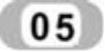 旋转实体。执行“插入”→“凸台/基体”→“旋转”菜单命令,或者单击“特征”面板中的“旋转凸台/基体”图标按钮
旋转实体。执行“插入”→“凸台/基体”→“旋转”菜单命令,或者单击“特征”面板中的“旋转凸台/基体”图标按钮 ,此时系统弹出如图8-151所示的“旋转”属性管理器。在“旋转轴”一栏中,选择图8-150中的竖直中心线,其他设置如图8-151所示。单击属性管理器中的“确定”图标按钮
,此时系统弹出如图8-151所示的“旋转”属性管理器。在“旋转轴”一栏中,选择图8-150中的竖直中心线,其他设置如图8-151所示。单击属性管理器中的“确定”图标按钮 ,完成实体旋转,结果如图8-152所示。
,完成实体旋转,结果如图8-152所示。
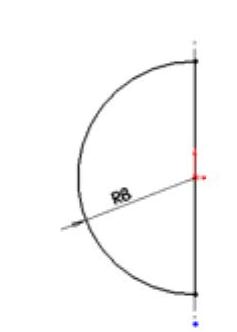
图8-150 绘制的草图
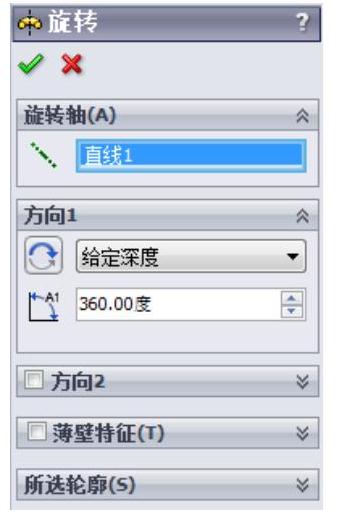 (www.xing528.com)
(www.xing528.com)
图8-151 “旋转”属性管理器
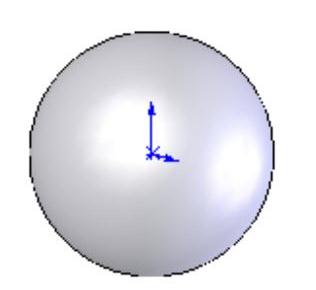
图8-152 旋转后的图形
鼠标滚珠模型及其FeatureManager设计树如图8-153所示。
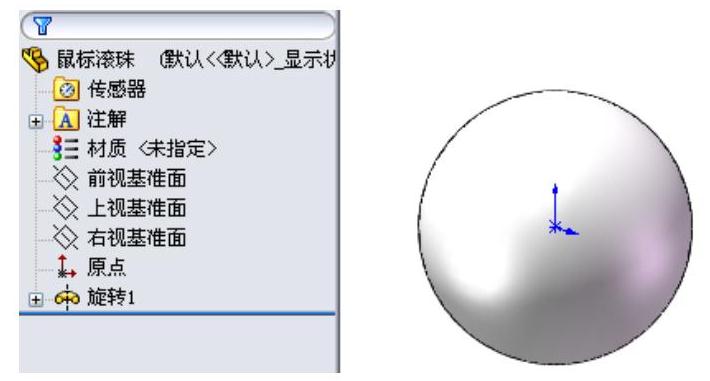
图8-153 鼠标滚珠模型及其FeatureManager设计树
免责声明:以上内容源自网络,版权归原作者所有,如有侵犯您的原创版权请告知,我们将尽快删除相关内容。




